英菲克鼠标怎么连接电脑 英菲克鼠标PM7蓝牙版连接电脑步骤
更新时间:2023-12-13 11:09:37作者:yang
当今科技发展迅猛,鼠标作为电脑操作的重要工具之一,不断更新换代,而英菲克鼠标PM7蓝牙版作为一款备受瞩目的产品,其连接电脑的步骤备受关注。对于用户而言,掌握正确的连接方法是使用英菲克鼠标PM7蓝牙版的前提。接下来我们将详细介绍英菲克鼠标PM7蓝牙版连接电脑的步骤,为用户提供一份简明易懂的操作指南。无论您是初次接触这款鼠标,还是遇到连接问题,相信本文都能为您提供帮助和指导。让我们一起来了解如何连接英菲克鼠标PM7蓝牙版到电脑,开启精彩的电脑操作体验。
步骤如下:
1.打开电脑或平板电脑设备的蓝牙功能并搜索蓝牙设备。
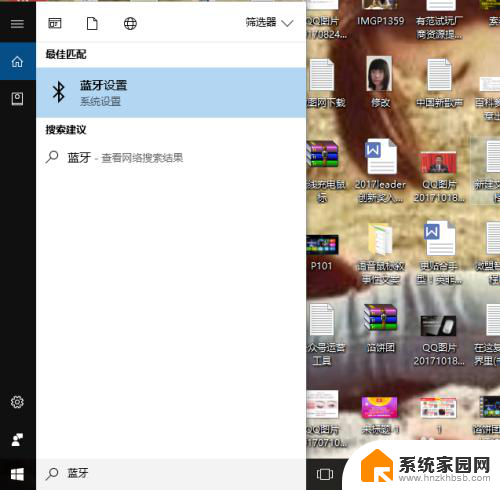
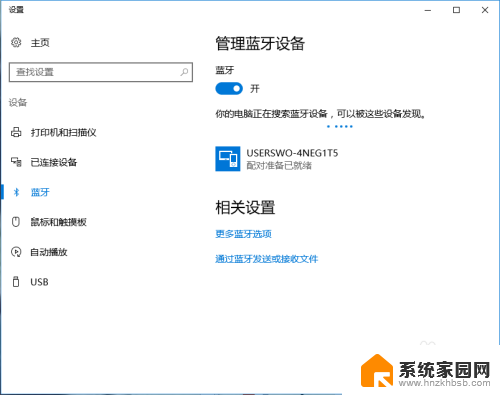
2.打开鼠标底部的蓝牙开关,按对码键3-5秒进入对码模式。


3.看到配对名称(inphic PM7),选择配对。待到配对成功,连接了电脑就可使用了。鼠标不用时可以关闭底部的开关,等到再用时候打开开关稍等片刻即可自动连接到电脑蓝牙。
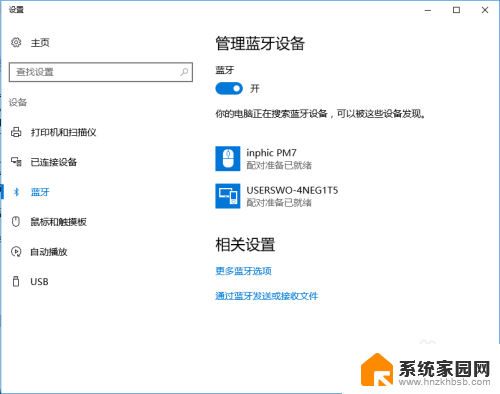
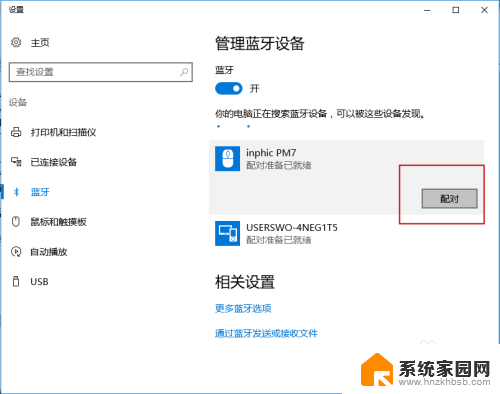
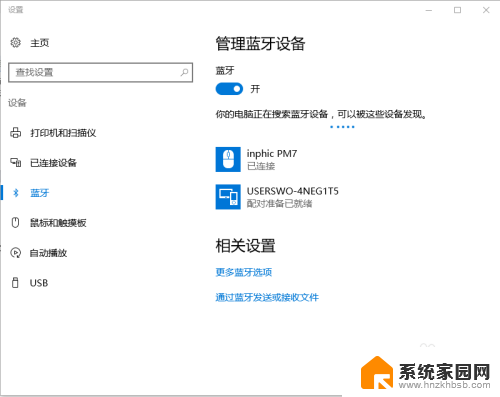

以上就是关于英菲克鼠标如何连接电脑的全部内容,如果有遇到相同情况的用户,可以按照小编的方法来解决。
英菲克鼠标怎么连接电脑 英菲克鼠标PM7蓝牙版连接电脑步骤相关教程
- 英菲克蓝牙鼠标配对 英菲克鼠标连接电脑的步骤
- 罗技鼠标怎么连接蓝牙 罗技蓝牙鼠标连接电脑步骤
- 罗技蓝牙鼠标连接会闪 罗技蓝牙鼠标连接电脑步骤
- 键盘鼠标能连接手机吗 蓝牙鼠标连接笔记本电脑步骤
- 电脑蓝牙怎么连接鼠标 蓝牙鼠标如何配对连接
- thinkpad蓝牙鼠标怎么连接电脑 ThinkPad笔记本连接蓝牙鼠标方法
- 无线蓝牙鼠标如何连接电脑 蓝牙鼠标连接方法
- 无线鼠标怎么蓝牙连接电脑笔记本 笔记本电脑连接蓝牙鼠标步骤
- 蓝牙鼠标直接连接笔记本电脑 笔记本电脑连接蓝牙鼠标步骤
- 苹果电脑鼠标蓝牙怎么连接 苹果无线鼠标连接电脑教程
- 台式电脑连接hdmi 电脑连接显示器的HDMI线怎么插
- 电脑微信怎么在手机上退出登录 手机怎么退出电脑上的微信登录
- 打开检查作业 如何使用微信小程序检查作业
- 电脑突然要求激活windows 如何解决电脑激活Windows问题
- 电脑输入密码提示错误 电脑密码输入正确却提示密码错误
- 电脑哪个键关机 电脑关机的简便方法是什么
电脑教程推荐